水利水电工程项目物资管理系统使用手册.docx
《水利水电工程项目物资管理系统使用手册.docx》由会员分享,可在线阅读,更多相关《水利水电工程项目物资管理系统使用手册.docx(33页珍藏版)》请在冰豆网上搜索。
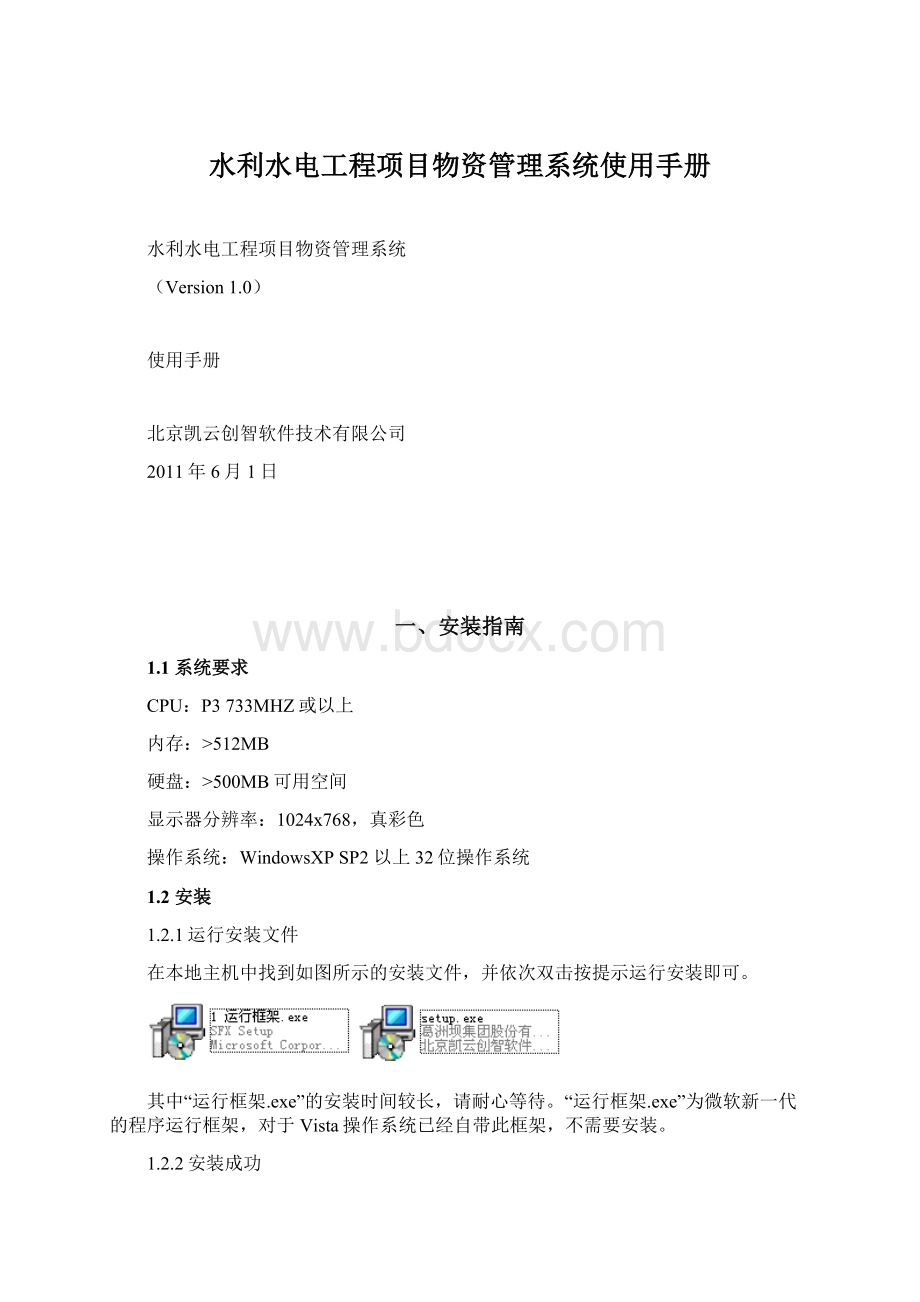
水利水电工程项目物资管理系统使用手册
水利水电工程项目物资管理系统
(Version1.0)
使用手册
北京凯云创智软件技术有限公司
2011年6月1日
一、安装指南
1.1系统要求
CPU:
P3733MHZ或以上
内存:
>512MB
硬盘:
>500MB可用空间
显示器分辨率:
1024x768,真彩色
操作系统:
WindowsXPSP2以上32位操作系统
1.2安装
1.2.1运行安装文件
在本地主机中找到如图所示的安装文件,并依次双击按提示运行安装即可。
其中“运行框架.exe”的安装时间较长,请耐心等待。
“运行框架.exe”为微软新一代的程序运行框架,对于Vista操作系统已经自带此框架,不需要安装。
1.2.2安装成功
运行“setup.exe”完成后,单击完成按钮,稍等片刻,即可出现登录界面(根据操作系统当前的状态不同,登录界面可能隐藏在其他程序后面,当出现这种情况时,请在windows任务栏中选择系统的登录界面即可),表示已经成功安装协同办公软件。
1.3网络配置
网络配置:
在程序菜单位置找到“修改配置信息”项可以手动升级程序(一般情况下,系统登录时会配置网络,不成功时可以通过此步骤手动配置),服务器地址可根据实际情况进行设定,本系统同时提供两个备选服务器地址,以方便系统自动寻址。
1.4软件升级
1.4.1自动升级
用户点击登录按钮后,如果弹出如下画面则表明系统存在较高版本。
此时点击确定按钮自动完成升级操作,成功升级后系统将自动转入登录界面。
1.4.2手动升级
在必要情况下,也可以进行手动升级操作。
在windows桌面任务栏的左下角点击
按钮,并展开“程序”菜单找到“项目管理系统”。
选择“升级”。
1.5卸载
如果正在运行项目管理系统的用户,请先退出本系统。
单击【开始】,选择程序菜单中【项目管理系统】。
运行【项目管理系统】|【卸载】。
单击【是】继续卸载,单击【否】放弃卸载。
二、登录退出与安全设定
2.1登录
在“用户ID”的标题框中输入员工姓名汉语拼音首字母(或者姓名汉语拼音全拼),系统初始口令为空,然后点击
按钮即可。
例如“张三”的帐号是“zs”,首次登录无需输入口令。
(如登录不成功请及时与系统管理员联系)
如系统此时无法自动连接默认服务器,则会提示由系统自动配置当前服务器信息。
如果系统在网络设置里面有预设备选服务器地址(参考1.3网络配置),请点击“是”并耐心等待即可。
如图所示。
配置完成后系统将自动转到登录界面。
<自动配置等待界面>
<登录成功后系统主界面>
2.2退出
右键点击任务栏系统图标
,点击退出系统功能节点,或者直接点击窗体右上方的“×”按钮均可退出系统。
2.3安全设定
为了确保用户的信息安全性,用户首次成功登录后,请及时更改密码,右键单击右边启动托盘中的程序图标,点击修改密码,弹出修改密码窗口:
注:
本系统有提供长时间(期限为3个月)不更改密码提示功能
2.4系统设置:
右键单击右边启动托盘中的程序图标,点击系统设置,弹出修改设置窗口:
在这里可以设置快捷菜单、常用网址,查看日志,或者修改密码等系统的管理功能。
三、常用操作名词解释
【功能树】:
系统登录后界面左侧的模块功能选择区域。
【节点】:
功能树上的操作节点。
【浏览界面】:
以记录行显示的数据筛选查阅界面。
【新建】:
工具栏上的新建按钮,弹出新建界面。
【查阅】:
在浏览界面中选中某记录进行查阅具体详细资料的按钮。
【编辑】:
在新建界面中进行的修改操作。
【刷新】:
刷新当前界面数据。
【删除】:
删除浏览界面所选中记录。
【导出】:
将浏览界面数据原样导出为excel文件格式数据。
【保存】:
编辑界面数据的保存按钮。
【另存为】:
编辑界面内容另存为excel文件。
【×】:
关闭按钮,仅关闭当前活动页。
【关闭】:
关闭按钮,关闭所有页。
【桌面】:
显示桌面。
【查询】:
根据查询按钮左侧的一些筛选条件过滤出符合条件的数据。
【打印】:
打印该界面报表。
四、物资采购
功能选项卡区域中的物资采购是对物资采购、物资使用及其产生的单据进行管理,包括需求量计划、采购计划、物流信息、采购登记四个项目。
4.1需求量计划
在主界面左侧的功能区域选择物资采购选项卡下需求量计划,进入物资需用量计划浏览界面,将显示已录入的物资需用量计划表,并且以“计划状态”分类显示。
单击工具栏上【新建】按钮,打开物资需用量计划维护表。
通过下拉框先选择编制单位,再点击“物资名称”的下拉框可选择对应物资类别中所包含的物资,系统自动带入物资名称、规格型号和单位等信息。
输入所需数量,单击【保存】按钮进行信息保存。
保存后,确认无误可单击【审核】按钮,审核通过后的采购需求量计划不能修改,只有取消审核后才可以修改。
单击浏览界面工具栏上【刷新】按钮,即可显示新建的物资需用量资料。
单击【查阅】或双击任意行,打开此资料记录的修改界面,进行信息更新。
单击【删除】按钮,删除选择的一行或多行(鼠标按住上下拖动即可)资料。
4.2采购计划
在主界面左侧的功能区域选择物资采购选项卡下采购计划,包含的功能有“计划台账”、“已申请未计划物资”、“计划物资明细”
4.2.1计划台账
在主界面左侧的功能区域选择物资采购选项卡下计划台账,进入计划台账浏览界面。
单击工具栏上【新建】按钮,打开物资采购计划申报表。
单击【选择申请单】按钮,从中选择通过审核的采购计划,在相应位置打“√”。
在物资采购计划申请表中显示相应的物资名称、规格、单位、申请数量、库存数量及缺口量。
单击【保存】按钮进行信息保存。
单击浏览界面工具栏上【刷新】按钮,即可显示新建的物资需用量统计资料。
单击【查阅】或双击任意行,打开此资料记录的明细显示界面,对物资需用量情况进行查看。
单击【删除】按钮,删除选择的一行或多行(鼠标按住上下拖动即可)资料。
4.2.2已申请未计划物资
“已申请未计划物资”显示所有在采购计划未采用的需求量计划物资,通常是在编辑采购计划时,删除的需求量计划物资。
4.2.3计划物资明细
计划物资明细是对所有的采购情况进行列出,方便用户查询。
4.3物流信息
物流信息主要是对重要物资物流的登记和追踪。
4.3.1物流登记
在主界面左侧的功能区域选择物资采购选项卡下物流登记,进入物流登记浏览界面。
单击工具栏上【新建】按钮,打开物流登记表,填写相应的信息。
如下图:
单击【物流登记】按钮弹出当前物流登记的维护界面,再点击【登记】按钮弹出物流登记录入界面,如下图:
单击【保存】按钮进行信息保存。
单价【完成】按钮表示当前物流登记已完成或者已结束。
单击浏览界面工具栏上【刷新】按钮,即可显示新建的物流登记信息。
单击【查阅】或双击任意行,打开此资料记录的明细显示界面,对物流信息进行查看。
单击【删除】按钮,删除选择的一行或多行(鼠标按住上下拖动即可)资料。
4.3.2完成
显示所有物流登记已完成的信息。
4.3.3状态字典
对物流状态的字典维护。
如下图:
4.4采购登记
采购登记是对采购计划执行后,实际采购的物资信息的登记。
4.4.1未完成计划
采购计划完成后,会自动的进入到采购登记的未完成计划中,当执行采购计划有实际的物资采购时,需要在相应的计划中填写物资采购记录信息。
在主界面左侧的功能区域选择采购登记选项卡下未完成计划,进入浏览界面。
如下图:
选中采购计划,双击或者点击【查阅】按钮打开物流采购计划表,填写相应的信息。
如下图:
单击【物流登记】按钮弹出当前物流登记的维护界面,再点击【登记】按钮弹出物流登记录入界面,如下图:
单击【保存】按钮进行信息保存。
单价【完成】按钮表示当前物流登记已完成或者已结束。
单击浏览界面工具栏上【刷新】按钮,即可显示新建的物流登记信息。
单击【查阅】或双击任意行,打开此资料记录的明细显示界面,对物流信息进行查看。
单击【删除】按钮,删除选择的一行或多行(鼠标按住上下拖动即可)资料。
4.4.2已完成计划
列表显示所有采购计划已执行完成的计划。
4.4.3已计划未采购物资
列表显示采购计划中没有实际采购的物资。
4.4.4实际采购汇总
列表显示所有实际采购登记的物资。
五、仓库管理
针对物资的分类和用途将物资划分仓库和库存,便于物资的查找和管理。
5.1仓库信息
在主界面左侧的功能区域选择仓库管理选项卡下仓库信息,打开仓库信息浏览界面,将显示已录入的仓库名称和库管员(见图5.1)。
单击工具栏上【新建】按钮打开仓库信息维护界面(见图5.2)
录入仓库信息。
单击【保存】按钮后可关闭仓库信息维护窗口;单击【保存并新建】在关闭此新建窗口后继续录入另一仓库信息。
单击浏览界面工具栏上【刷新】按钮,即可显示新建的仓库资料。
单击【查阅】或双击任意行,打开此资料记录的修改界面,进行信息更新。
单击【删除】按钮,删除选择的一行或多行(鼠标按住上下拖动即可)资料。
5.2库存物资
库存物资是对仓库中各种物资账面数量的盘点。
5.3库存明细
库存明细是相对于库存物资的更详细的划分,这里列出了该物资具体在那个入库单上有剩余的详细情况。
5.4库存预警
在物资明细表单上,用户可以设置该物资的最低库存量,当库存物资数量低于最低库存量时,该物资便会显示在库存预警表单中。
5.5库存盘点
根据器材类别、截止日期、货币单位盘点库存数据。
如下图:
六、物资入库
物资入库根据物资来源不同分为普通入库、借料归还入库、退料入库、盘盈入库四种入库类型。
6.1普通入库
在主界面左侧的功能区域选择物资入库选项卡下普通入库,进入普通入库单浏览界面,将显示已录入的入库单信息。
单击工具栏上【新建】按钮,打开物资验收单。
系统根据当前年月默认生成验收单字号。
选择器材类别后再选择器材名称,器材名称下拉框中所显示的是某一器材类别下所有物资名称,若未选择器材类别,此下拉框中内容为空。
输入购入数量及单价,实际数量及单价,系统自动计算金额。
单击【保存】按钮对录入的物资入库信息进行保存。
核对无误后单击【验收入库】按钮对物资入库信息保存并完成入库,物资验收单中的内容将不能被更改,录入物资的数量进入库存中。
在该入库物资没有进行出库的情况下,若需要更改物资验收单的内容,单击【撤销入库】按钮即可进行修改,物资出库后则不允许更改。
单击浏览界面工具栏上【刷新】按钮,即可显示新增加的入库单资料。
单击【查阅】或双击任意行,打开验收单明细界面,对未验收入库的单据可以更改。
单击【删除】按钮,删除选择的一行或多行(鼠标按住上下拖动即可)资料。
验收入库的单据不允许删除。
6.2借料归还入库
借料归还入库就是借用出库后归还的物资。
与普通入库单不同的地方是,物资必须选择未归还的物资。
如下图:
注意:
在添加“选择未归还物资”后,验收单字号、器材类别和归还单位是不能修改的,只有当入库物资明细为空时才可以修改。
6.3退料入库
退料入库是领料出库和调拨出库后退回的物资。
也是必须选择相应的出库单填写。
操作请参考借料归还入库单。
6.4盘盈入库
操作请参考普通入库单。
6.4入库明细
入库明细列出了所有入库物资的详细信息,方便用户查询统计。
6.5发票补登
补登验收单中未填写发票字号而验收入库的单据的发票字号
七物资出库
物资出库根据领用单位不同分为领料出库、调拨出库、借用出库、退货出库、盘亏出库。
7.1领料出库
在主界面左侧的功能区域选择物资出库选项卡下领料出库,进入领料出库浏览界面,将显示已录入的出库单和领料退库的信息。
单击工具栏上【新建】按钮,打开物资领料单。
通过下拉框选择用料部门、使用类型、使用部位、发料仓库、器材分类,发料日期、发料人及领料人等信息后,物资明细的只能通过单击上方工具栏上的【选择库存物资】按钮打开选择库存物资的窗口进行选择录入,点【确定】按钮后系统自动带入单价,输入应发数量和实发数量后计算出总价。
通过单击上方工具栏上的【选择库存物资】按钮打开选择库存物资窗口进行物资的选择,点【确定】按钮后系统自动带入单价,实发数量后计算出总价。
单击【保存】按钮对录入的出库信息进行保存,系统自动赋予出库单字号。
核对信息无误后审核人点击【审核出库】按钮对出库信息进行保存并完成出库,物资领料单中的内容将不能被更改。
库存物资中物资数量相应减少。
若需要更改已审核出库的物资领料单的内容,单击【撤销出库】按钮即可进行修改。
单击浏览界面工具栏上【刷新】按钮,即可显示新增加的出库单资料。
单击【查阅】或双击任意行,打开领料出库单明细界面,未审核出库的单据可以更改。
单击【删除】按钮,删除选择的一行或多行(鼠标按住上下拖动即可)资料。
审核出库的单据不允许删除。
7.2调拨出库
操作步骤与领料出库相同。
7.3借用出库
操作步骤与领料出库相同。
7.3退货出库
操作步骤与领料出库相同。
7.4盘亏出库
操作步骤参照领料出库。
7.5出库明细
出库明细列出了所有出库物资的详细信息,方便用户查询统计。
八、设备管理
8.1、设备分类
8.1.1一级分类
在主界面左侧的功能区域选择设备分类下面的一级分类节点,打开一级分类浏览界面:
单击【新建】,输入一级分类编号和分类名称,保存后回到浏览界面中单击【刷新】按钮新增加的分类资料会带到界面上。
8.1.2二级分类
在主界面左侧的功能区域选择设备分类下面的二级分类节点,打开二级分类浏览界面
单击【新建】,选择一级分类名称,输入二级分类编号和分类名称,保存后回到浏览界面中单击【刷新】按钮新增加的分类资料会带到界面上。
8.2、设备台帐
在主界面左侧的功能区域选择设备台帐节点,打开设备台帐浏览界面,会列出已经登记的设备基本信息。
单击【新建】,打开设备台帐表。
录入信息后单击【保存】按钮对设备信息进行保存。
单击浏览界面工具栏上【刷新】按钮,即可显示新增加的设备信息。
单击【查阅】或双击任意行,打开设备信息界面,对设备信息可以进行更改。
单击【删除】按钮,删除选择的一行或多行(鼠标按住上下拖动即可)资料。
8.3、车辆使用情况月报
对机电设备的每月的消耗统计。
如图:
8.4、单机核算月报
对单机设备的预算和实际成本的核算考核统计。
十统计报表
10.1验收清单月报
验收清单月报是对一定时期内物资采购情况进行汇总。
在主界面左侧的功能区域选择报表选项卡下验收清单月报,打开物资采购情况一览表。
选择年月后,月报显示相应时间段内采购的物资明细。
10.2调拨清单月报
调拨清单月报是对一定时期内向外协队调拨的物资明细进行汇总。
操作步骤与采购清单月报相同。
10.3领用清单月报
领用清单月报是对一定时期内内部人员领用物资明细进行汇总。
操作步骤与采购清单月报相同。
10.4收发存月报
收发存月报是对各类型物资入库、出库以及库存数量进行结算汇总。
在主界面左侧的功能区域选择报表选项卡下分类汇总,打开材料收发存数量金额核算月报表。
选择年月及汇总层级后,单击工具栏上【检索】按钮。
报表中按照不同层级显示对应的物资名称、本月收入明细、本月发出明细及本月结余。
本月收入明细包括自购、退货及其他,本月收入=自购-退货+其他。
本月发出包括领料、外调、内调、销售及其他,本月发出=领料+外调+内调+销售+其他。
本月结余=本月收入-本月发出。
10.5账本查询
在主界面左侧的功能区域选择报表选项卡下账本查询,将显示账页界面,可针对每一种具体物资收发存情况进行汇总。
10.6供应商结算查询
供应商结算查询是统计一段时间内指定供应商供货入库的明细信息,用来核对与供应商结算的信息。
10.7、内部领用月报
对内部单位领用物资的月统计。
10.8、外部调用月报
对外单位的调拨物资的月统计。
十一基础数据
基础数据维护可以为系统中的基础数据进行设定和维护。
以达到系统数据统一的目的。
11.1、物资分类
物资分类是对各类物资进行统一分类、编号、命名,在方便管理的同时也使得每一种物资在系统中具有唯一性,物资分类明细是物资分类的最末级,是物资管理中出入库统计的基础。
11.1.1一级分类
在主界面左侧的功能区域选择物资分类下面的一级分类节点,打开一级分类浏览界面:
单击【新建】,输入一级分类编号和分类名称,保存后回到浏览界面中单击【刷新】按钮新增加的分类资料会带到界面上。
11.1.2二级分类
在主界面左侧的功能区域选择物资分类下面的二级分类节点,打开二级分类浏览界面:
单击【新建】,选择一级分类名称,输入二级分类编号和分类名称,保存后回到浏览界面中单击【刷新】按钮新增加的分类资料会显示出来。
11.1.3三级分类
操作类似于一、二级分类。
11.1.4物资明细
添加或修改物资明细,在浏览界面单击【新建】打开物资分类明细维护表新建一个物资分类明细:
录入信息后单击【保存】按钮对设备信息进行保存。
单击浏览界面工具栏上【刷新】按钮,即可显示新增加的设备信息。
单击【查阅】或双击任意行,打开设备信息界面,对设备信息可以进行更改。
单击【删除】按钮,删除选择的一行或多行(鼠标按住上下拖动即可)资料。
11.2、编号修正
对物资编号进行替换。
11.3、管理费率维护
对物资管理费率进行修改,点击【分类管理费率设置】可以为三级分类下的所有物资设置统一的管理费率,若要某一物资的管理费率,双击该物资的管理费率项修改保存即可。
11.4、临建部位
设置临建项目部位名称。
11.5、其他部位
设置其他应用部位名称。
11.6、下拉信息维护
1)下拉类别
单击【新建】,输入描述的内容,此内容即下拉框字段的名称。
2)下拉明细
单击【新建】,选择下拉类别,输入描述内容,此内容即下拉框中显示的可选项。
11.7、单位管理
单击【新建】,选择类型,输入单位名称、负责人、职务、联系电话等单位信息
11.8、汇率换算维护
维护不同货币间的汇率值。
11.9、系统默认值设置
设置系统中常用项的默认值,在【变量值】里输入相应的常用项值,点击【保存】即可。
十二系统设置
系统设置模块是用户用来进行个性化系统设置或管理员对用户权限控制的模块。
右键单击任务栏上的系统图标,弹出如下菜单:
单击系统设置会弹出系统设置界面,这里提供系统设置、个人信息、帐号与安全以及系统管理四个模块,其中前三个模块所有用户都能看到,而系统管理只有系统管理员才能看到。
12.1、界面设置
快捷菜单:
作用类似与Windows的快捷方式,是将用户经常使用的功能设置到管理系统的桌面上,用户直接从桌面快捷方式列表中选择功能进入功能模块,而不需要在从左边的功能树选单中进入。
网址设置;用户自己增删常用的网址,增加后会显示到管理系统桌面的常用网站栏中,管理员增加的常用网址任何用户都能看到。
个性化设置:
用户对系统的个性化设置,功能简单,不在介绍。
12.2、个人信息
个人资料:
暂时用不到。
12.3、账号与安全
修改密码:
用户修改个人密码。
登录日志:
记录用户登录情况,管理员可以查看所有登录情况。
12.4、系统管理
系统管理是具有管理员权限的用户对系统基础数据、人员权限的控制模块。
部门管理:
是对部门以及进行增删改、对部门下的职务以及职务下的人员进行增删改。
此功能简单,选中节点后对其右键操作即可。
权限管理:
是系统的核心组成部分,通过对个人、职务或部门设定不同的权限来控制用户对各模块功能的访问广度和深度。
按个人:
点击节点打开人员列表,选择人员双击该行或者鼠标点击工具栏上的查阅按钮打开功能权限设定界面对该人员对功能的权限进行勾选即可。
按职务:
请参考“按个人”权限设定
按部门:
请参考“按个人”权限设定